-
win10音质增强怎么设置
- 2017-05-11 12:01:15 来源:windows10系统之家 作者:爱win10
现在还有很多用户电脑win10的音质声音很小,部分对电脑比较了解的用户,可以通过网上下载破解版音效软件来增强音效。但是破解的过程又不是一般人能迅速掌握的,既然有大部分不会破解音效软件来让win10音质增强,那在这里小编就给大家带来一份win10音质增强的一份教程,供大家学习。
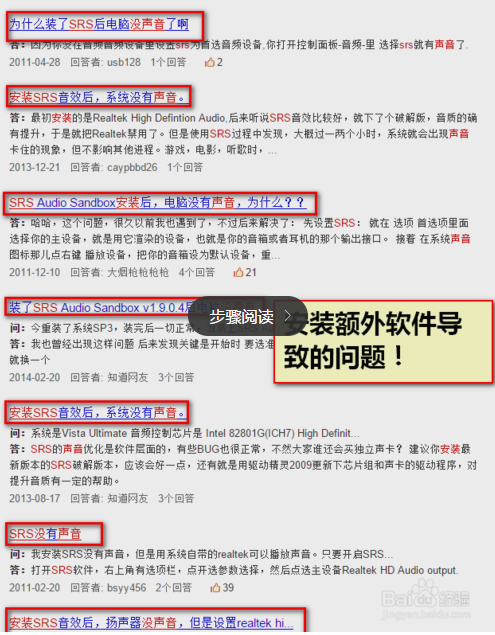
win10音质如何增强(图1)
方法/步骤
1.鼠标右键点击桌面右下角任务栏中的小喇叭图标。
2.在弹出菜单中选择播放设备。
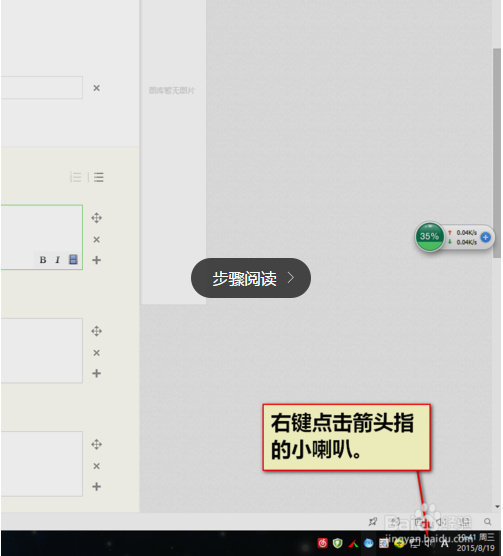
win10音质如何增强(图2)
3.在弹出的对话框里面点击“扬声器”,弹出扬声器属性界面。
4.点击“增强”,这样我们就进入音效增强调节界面了。
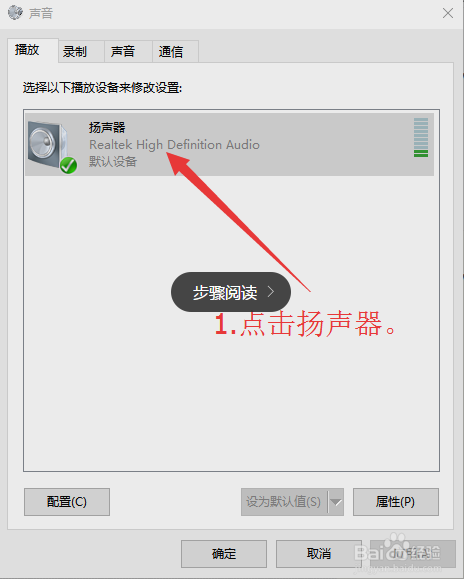
win10音质如何增强(图3)
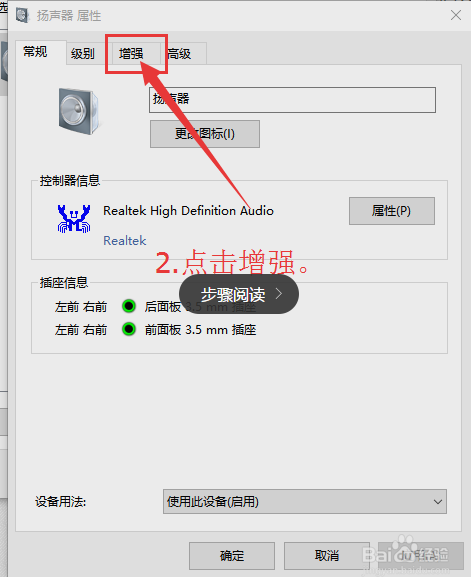
win10音质如何增强(图4)
5.把禁用所有声音效果前的方框里面的勾取消;立即模式前面的方框打上勾。
(立即模式:在这里面调节,不用点应用 就能立刻知道自己调节的效果。)
6.在框里面选择并试听自己想要的效果。
7.下面红框是上面对应选项的额外调节项,使用户能有更多的选择。
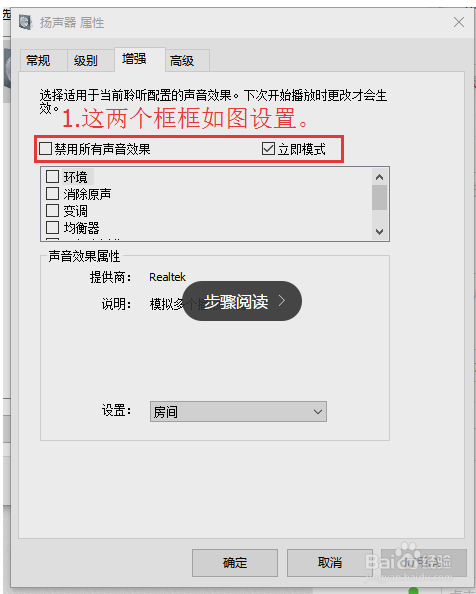
win10音质如何增强(图5)
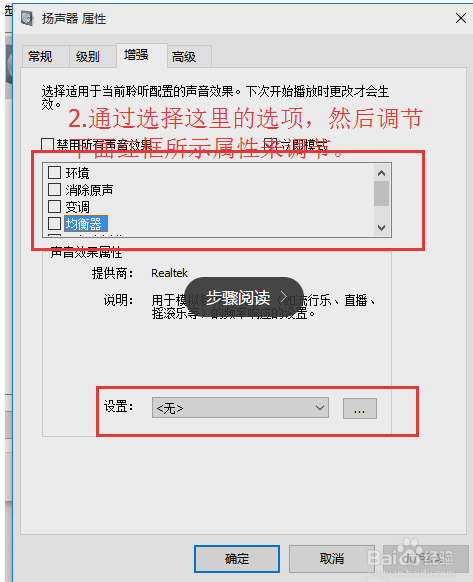
win10音质如何增强(图6)
选择自己最喜欢的音效后记得先点击应用,在点击确定,以后电脑就一直是你自己喜欢的音效了。
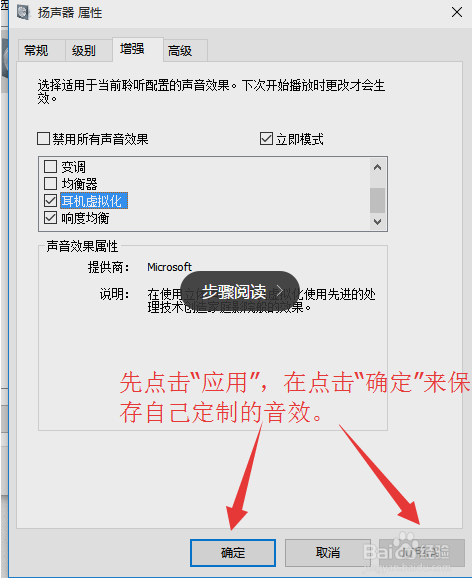
win10音质如何增强(图7)
看到这里,小编写的win10音质增强教程到这里就结束了,希望对你们有用,耳机用户建议只调节红框所示的3个选项来达到自己想要的效果。多多尝试总有一种效果会让你满意的。
猜您喜欢
- 技术编辑教您win7系统软件打不开怎么..2019-05-10
- 各种主板的bios进入方法大全..2016-10-19
- 电脑分辨率怎么调2020-06-07
- Photoshop,小编告诉你ps字体怎么安装..2018-05-29
- 电脑启动项设置方法2020-07-22
- windows7怎样加快电脑开机时间?15条优..2015-01-09
相关推荐
- 电脑放大镜, 2014-12-21
- win7旗舰版密钥生成器使用教程.. 2022-05-21
- win10网页视频播放方法 2017-05-11
- 雨林木风正版win764位最新下载.. 2016-12-10
- 新萝卜家园win7pe怎么安装? 2017-05-22
- 深度纯净版win764位最新下载.. 2016-12-05





 系统之家一键重装
系统之家一键重装
 小白重装win10
小白重装win10
 Super Video to Audio Converter V5.8汉化版 视频中提取音频工具
Super Video to Audio Converter V5.8汉化版 视频中提取音频工具 雨林木风 Ghost xp sp3旗舰版下载 v1906
雨林木风 Ghost xp sp3旗舰版下载 v1906 Windows 7 Loader 1.9.2绿色英文版(win7激活工具)
Windows 7 Loader 1.9.2绿色英文版(win7激活工具) 深度技术Win10 专业版系统下载64位 v1907
深度技术Win10 专业版系统下载64位 v1907 BB浏览器 v2.6.3官方版
BB浏览器 v2.6.3官方版 小白系统win10系统下载32位专业版v201704
小白系统win10系统下载32位专业版v201704 雨林木风 Gho
雨林木风 Gho 技术员联盟 g
技术员联盟 g 小白系统 gho
小白系统 gho Firefox Nigh
Firefox Nigh 系统之家ghos
系统之家ghos 一键排版 v1.
一键排版 v1. 火狐浏览器测
火狐浏览器测 windows之家G
windows之家G 小白系统 gho
小白系统 gho 雨林木风win7
雨林木风win7 钱龙旗舰软件
钱龙旗舰软件 Inpaint v5.3
Inpaint v5.3 粤公网安备 44130202001061号
粤公网安备 44130202001061号